Рабочее место кассира
Для продажи товаров через кассу используется рабочее место кассира (POS). Чтобы начать работу необходимо перейти в Розничная торговля - POS, выбрать кассу из списка в поле ККМ и открыть рабочую смену, нажав на кнопку Открыть смену.
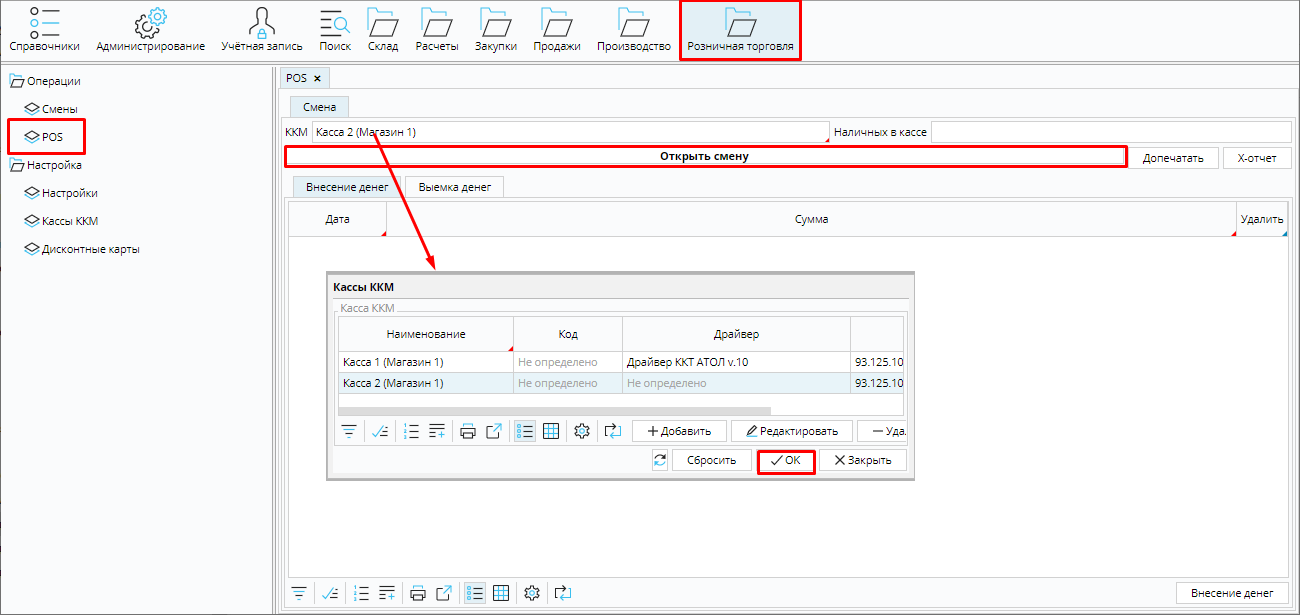 Рис. 1 Открытие кассовой смены
Рис. 1 Открытие кассовой смены
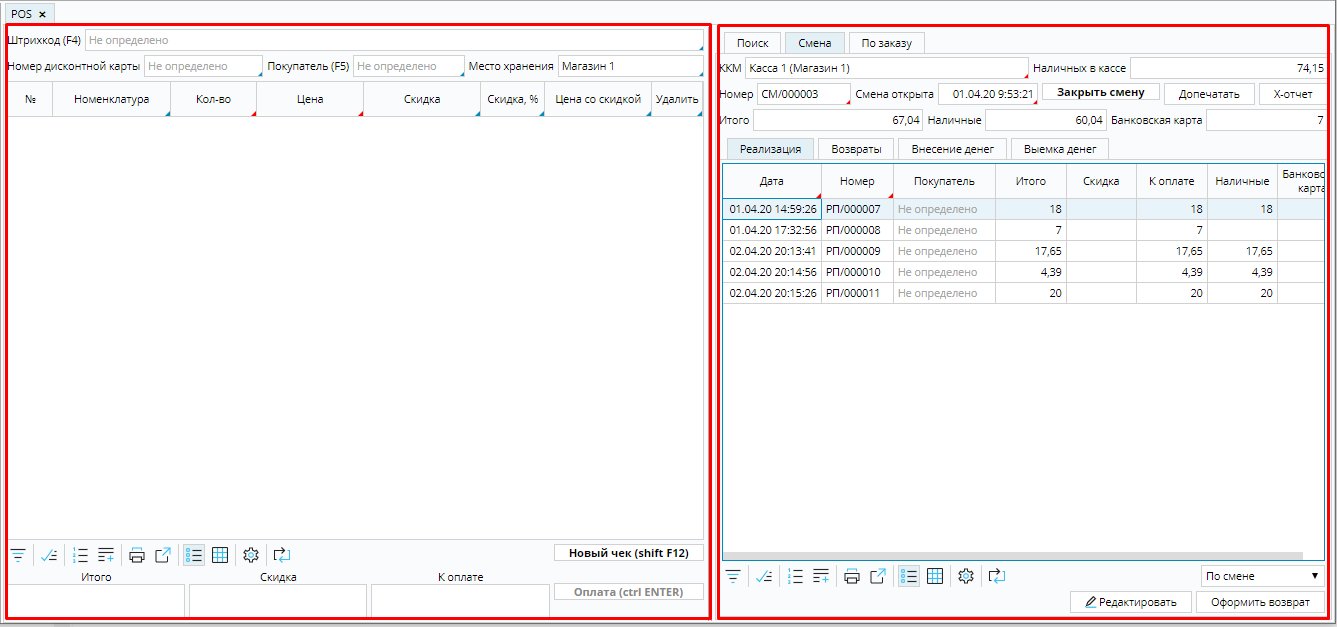 Рис. 2 Рабочее место кассира
Рис. 2 Рабочее место кассира
Откроется рабочее место кассира. В левом блоке формируются чеки, в правом отображается необходимая информация.
На вкладке Смена вы увидите данные об имени и номере кассы, сумме наличных в кассе, общей выручке за смену с разбивкой на наличные и безналичные средства, дате и времени открытия смены.
Вне�сение/выемка денег
Чтобы внести в кассу разменные наличные средства необходимо перейти на форму Внесение денег, нажать одноименную кнопку, в открывшемся окне указать сумму и нажать ОК. При этом автоматически формируется входящий платеж, который можно просмотреть в Расчеты - Входящие платежи. Все операции по внесению наличных в кассу отображаются на форме Внесение денег.
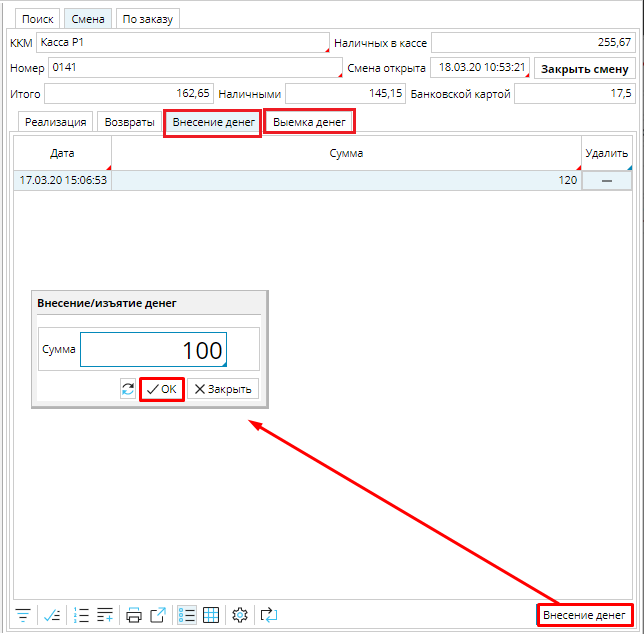
Рис. 3 Внесение денег в кассу
Аналогично на форме Выемка денег осуществляется изъятие наличных из кассы, а автоматически сформированные платежи отображаются в Расчеты - Исходящие платежи.
Внесение и изъятие денег можно оформить и до/после открытия/ закрытия смены на вкладках Внесение/ Выемка денег (рис. 1)
Формирование чека
Чтобы добавить товары в чек можно использовать несколько способов.
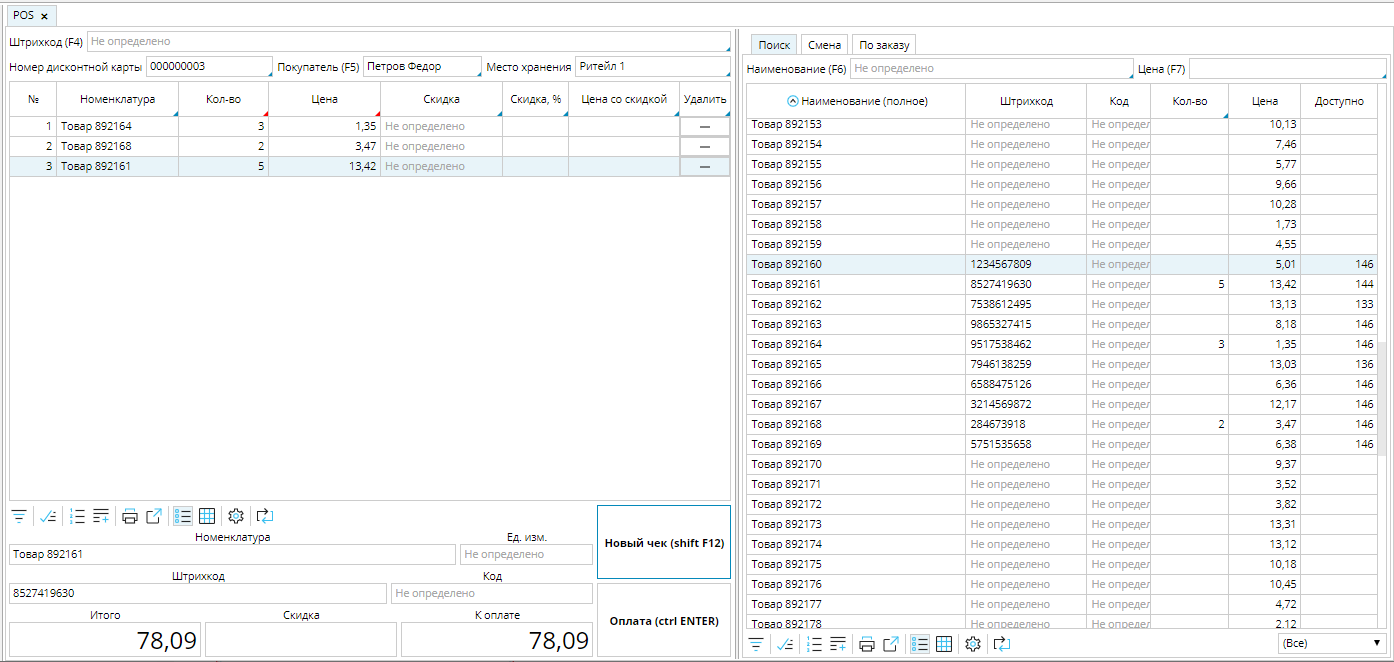 Рис. 4 Добавление товарных позиций в чек
Рис. 4 Добавление товарных позиций в чек
1. Сканировать или ввести вручную штрихкод, в чек будет добавлена 1 единица товара, при необходимости увеличьте количество товара или введите штрихкод нужное количество раз.
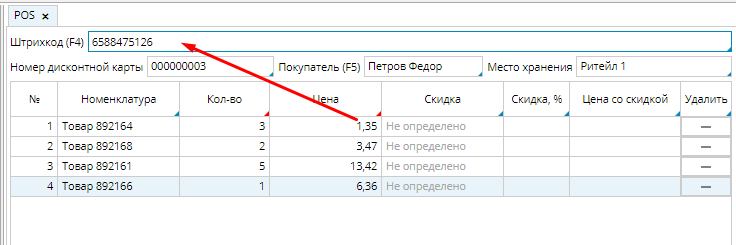
Рис. 5 Ввод штрихкода
2. Использовать вкладку Поиск. Чтобы добавить товар в чек, его необходимо выделить и ввести количество.
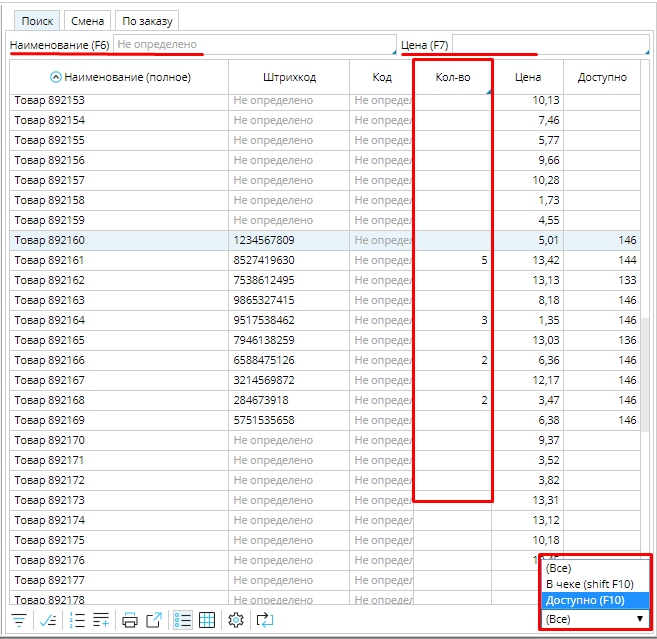
Рис. 6 Добавление товара ручным поиском
Во вкладке Поиск отображаются все товары, которые есть в системе и для которых назначена розничная цена в действующем прайс-листе или цена продажи в карточке товара. Быстрый поиск товара можно провести по Наименованию и/или Цене, введя полностью или частично значения в соответствующие поля.
Чтобы облегчить поиск можно также использовать быстрый фильтр и выбрать, чтобы отображались все товары, доступные или только товары из чека.
Обратите внимание, что доступные товары - это те товары, которые есть в наличии в указанном месте хранения и не зарезервированы. Количество доступных товаров указывается с учетом вложенности, т.е. суммарное количество товаров, доступных в указанном месте хранения и в тех, для которых оно является родителем. Чек можно пробить только на те товары, которые находятся непосредственно в указанном месте хранения.
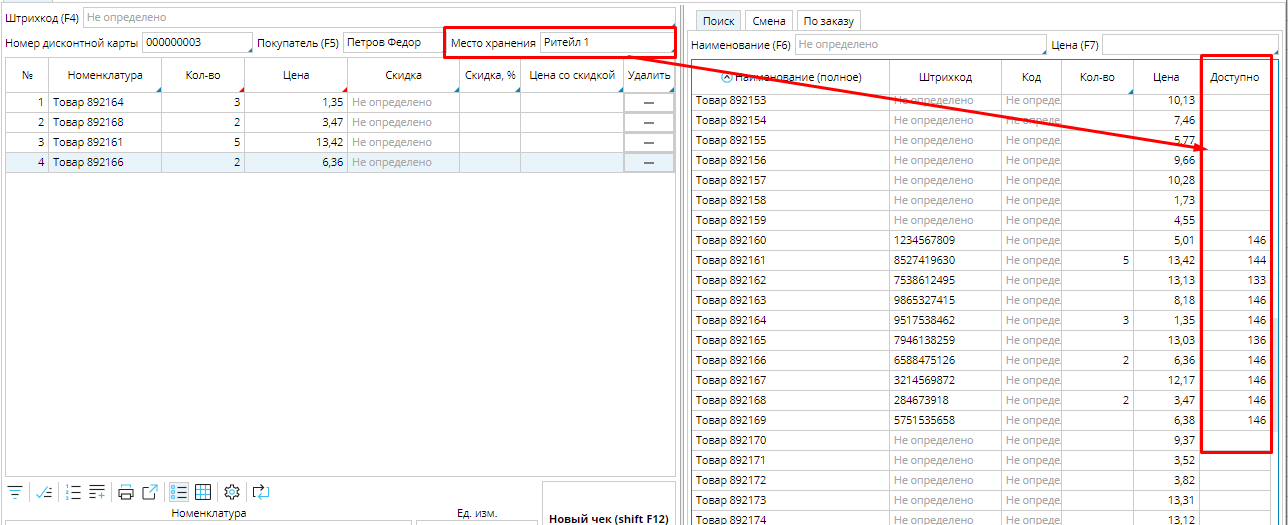 Рис. 7 Доступные товары
Рис. 7 Доступные товары
Ввод дисконтной карты
Если покупатель является держателем дисконтной карты магазина, введите в поле Номер дисконтной карты и в зависимости от настроек будет применена скидка.
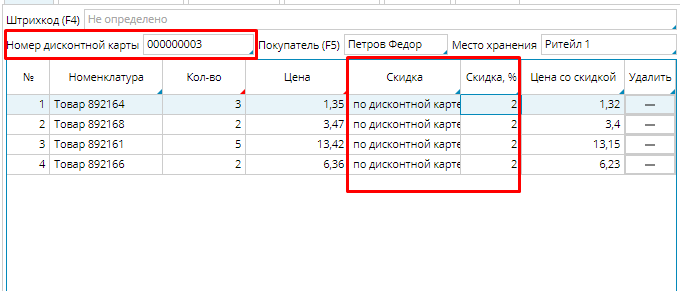
Рис. 8 Ввод дисконтной карты
Оплата чека
Итоговая сумма по чеку отображена в нижней части формы. Нажмите кнопку Оплата, появиться окно внесения оплаты. Чек можно оплатить наличными, банковской картой, или частично наличными и картой. Для этого соответствующие суммы вводятся в поля Наличными и Банковской картой. Если покупатель вносит наличных больше требуемой суммы, будет указана сумма сдачи, которую должен вернуть кассир. Примите оплату и нажмите ОК. При этом в системе автоматически создается реализация и связанные с ней платежи, соответственно данные документы можно просмотреть в модуле Расчет.
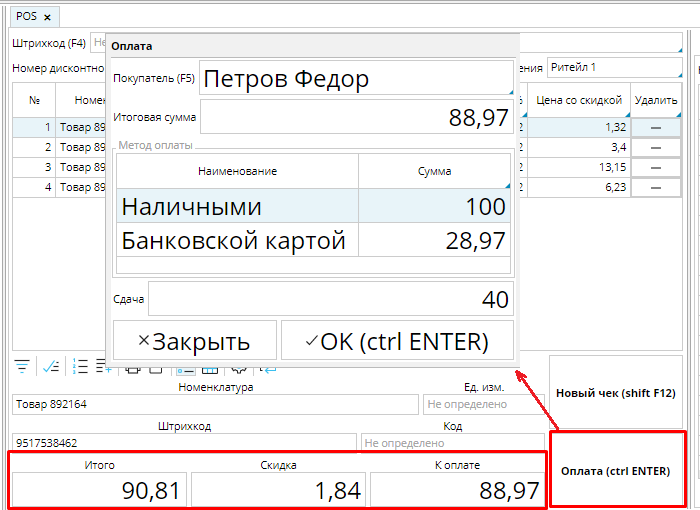
Рис. 9 Оплата чека
Все чеки, которые проведены в течение смены можно просмотреть на вкладке Смена в форме Реализация, выбрав в поле быстрого фильтра По смене. Также чеки будут отображены в общем списке реализаций в Продажи - Реализации.
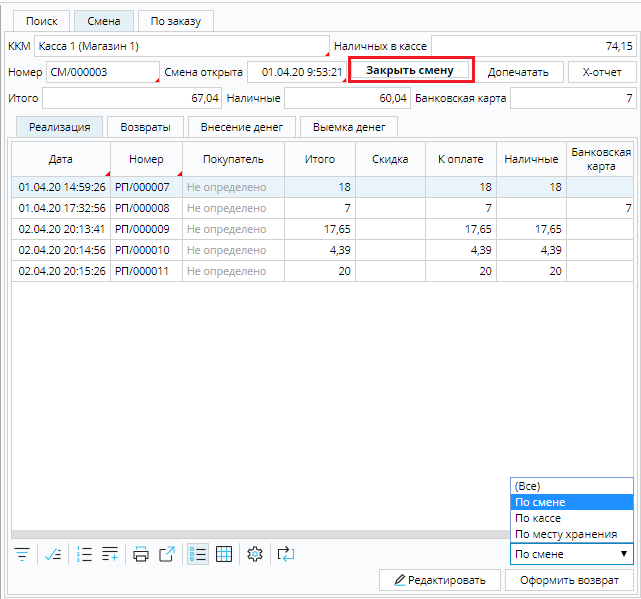
Рис. 10 Список чеков смены.
Чтобы закончить работу кассы нажмите кнопку Закрыть смену на вкладке Смена. Все смены всех ваших касс можно просмотреть в Розничная торговля - Смены.
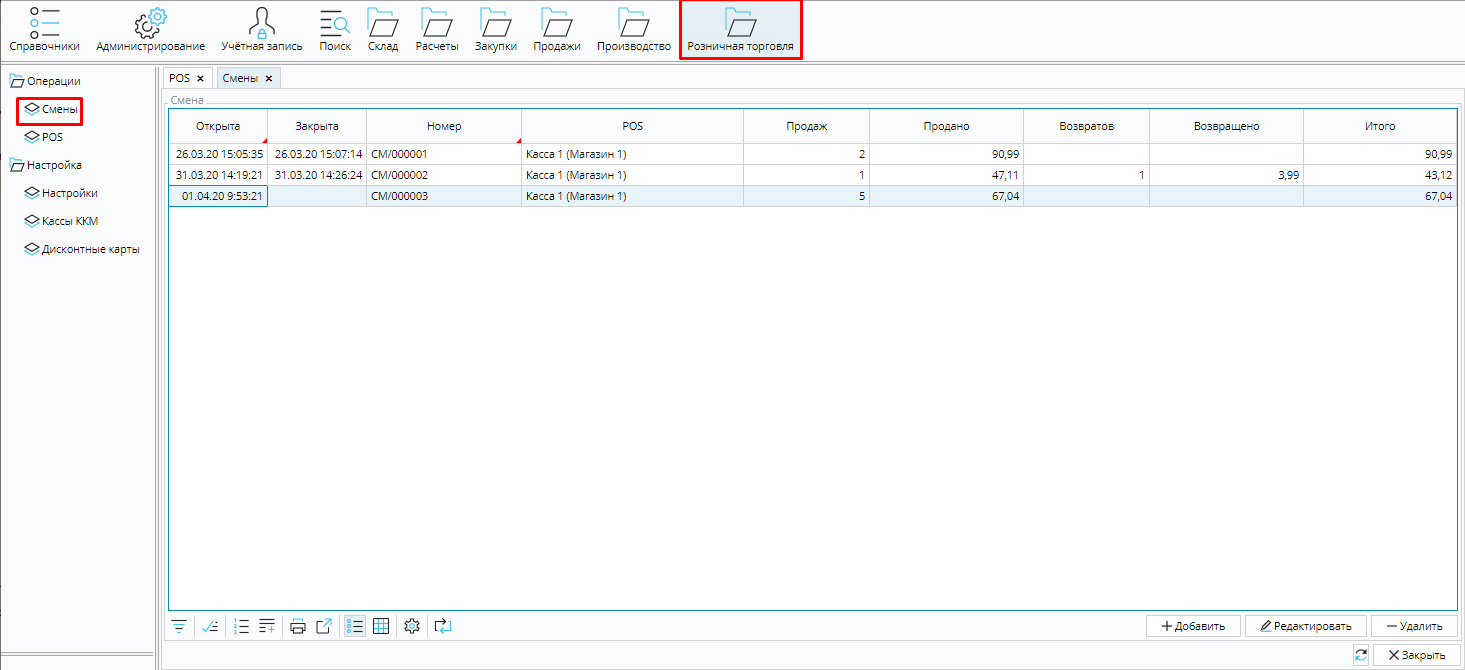
Рис. 11 Список смен